Настройка Wi-Fi роутера ASUS RT-N12 для сети «Билайн» во многом аналогична настройке ASUS RT-N10U, но, конечно, есть и свои нюансы. О них сегодня и расскажем.
Чтобы приступить к настройке, откройте любой браузер, введите в адресную строку 192.168.1.1 и нажмите Enter. Появится окно аутентификации, где необходимо ввести слово admin в «Имя пользователя» и тоже самое в поле «Пароль»:

После входа вы увидите главное окно настроек роутера, где будет указана версия прошивки устройства («Версия микропрограммы»). Наша модель была снабжена прошивкой 2.1.1.1.78:

Данная версия прошивки, к сожалению, не будет работать с провайдером «Билайн», поэтому для дальнейшей настройки роутера нам необходима обновлённая версия прошивки — 7.1.1.1.32 (скачать её можно с официального сайта, и, на всякий случай, запасная ссылка).
Обратите внимание, что данная прошивка предназначена для аппаратной версии C1. Её можно узнать на любой из страниц веб-интерфейса настройки роутера (в левом верхнем углу под логотипом ASUS): то, что указано после части RT-N12, — в нашем случае RT-N12C1 — это и есть аппаратная версия устройства.
Для перепрошивки роутера перейдите в раздел Дополнительные настройки > Администрирование > вкладка Обновление микропрограммы. Здесь ещё раз можно сверить аппаратную версию роутера, — она указана в поле «Идентификатор изделия». Если всё верно, в поле «Файл новой микропрограммы» с помощью кнопки Обзор укажите путь к скачанной вами прошивке.

После этого нажмите кнопку Отправить. Процесс может занять до 5 минут.

После обновления убедитесь, что версия прошивки изменилась на необходимую нам 7.1.1.1.32:

Теперь, наконец-то, можно приступить к настройке интернет-соединения.
Настройка сети (интернет-соединения) ASUS RT-N12
Откройте раздел Дополнительные настройки > WAN > вкладку Интернет-соединение. Здесь необходимо указать:
Тип WAN-подключения: L2TP
Настройку IP-адресов и DNS-серверов не меняйте, она должна остаться автоматической.
Настройка учётной записи
Имя пользователя: ваше имя пользователя для подключения к сети «Билайн»
Пароль: соответственно, пароль для подключения к сети
Специальные требования поставщика услуг Интернета
Сервер Heart-Beat или PPTP/L2TP (VPN): tp.internet.beeline.ru

Для сохранения настроек нажмите Применить. После этого рекомендуем отключить и снова подключить билайновский провод (тот, что подключен к роутеру в разъём WAN), иначе соединение с интернетом установлено не будет.
Следующий шаг — настройка Wi-Fi сети. Кстати, если в процессе настройки вам что-то будет непонятно, или просто не получится заставить устройство работать, вы можете обратиться за помощью к нашим мастерам, знайте — мы всегда готовы помочь.
Настройка Wi-Fi (беспроводной сети) ASUS RT-N12
Зайдите в Дополнительные настройки > раздел Беспроводная сеть > вкладка 2.4G Общие. Здесь укажите:
SSID: имя беспроводной сети
Метод проверки подлинности: WPA2-Personal
Шифрование WPA: AES
Предварительные ключ WPA: пароль для подключения, от 8 символов

Не забудьте сохранить настройки, нажав на кнопку Применить.
Установка пароля к веб-интерфейсу ASUS RT-N12
Последний этап настройки — создание нового пароля для защиты вашего роутера от внешних угроз (например, хакерских атак). Задать новый пароль можно на странице Дополнительные настройки > Администрирование > вкладка Система. Здесь вы можете столкнуться с немного неуместным и назойливым уведомлением, которое больше похоже на ошибку, о максимальной длине пароля в 16 символов:

Не обращайте на него внимание и просто введите новый пароль в оба поля («Новый пароль» и «Повторно введите новый пароль»). Мы рекомендуем указывать пароль длиной
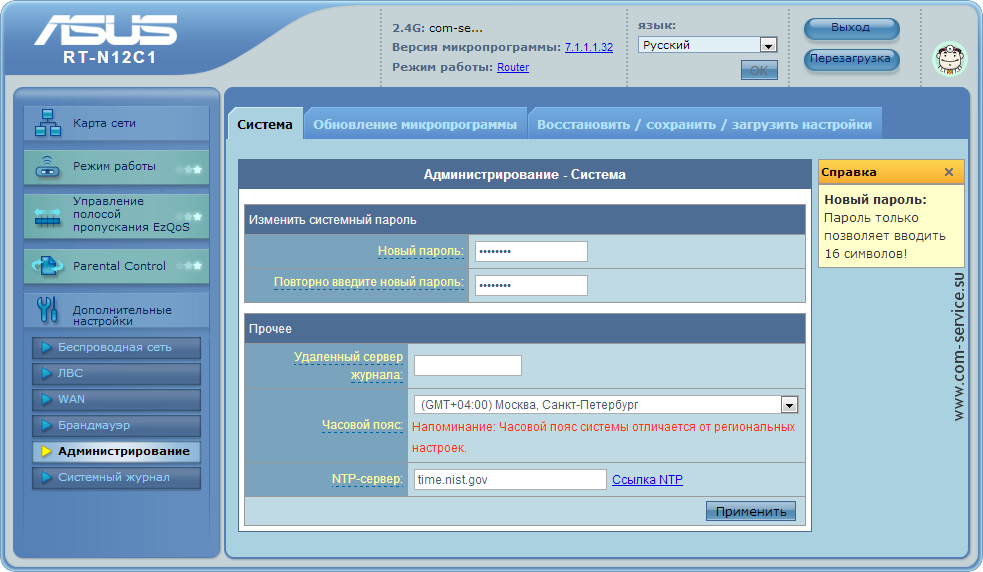
Как всегда, для сохранения настроек нажмите Применить.

Если вы сделали всё верно, то на главной странице веб-интерфейса роутера при клике на большой значок планеты ваш роутер должен отобразить полученные им IP-адреса (в правой части экрана — блок «Состояние Интернета»):
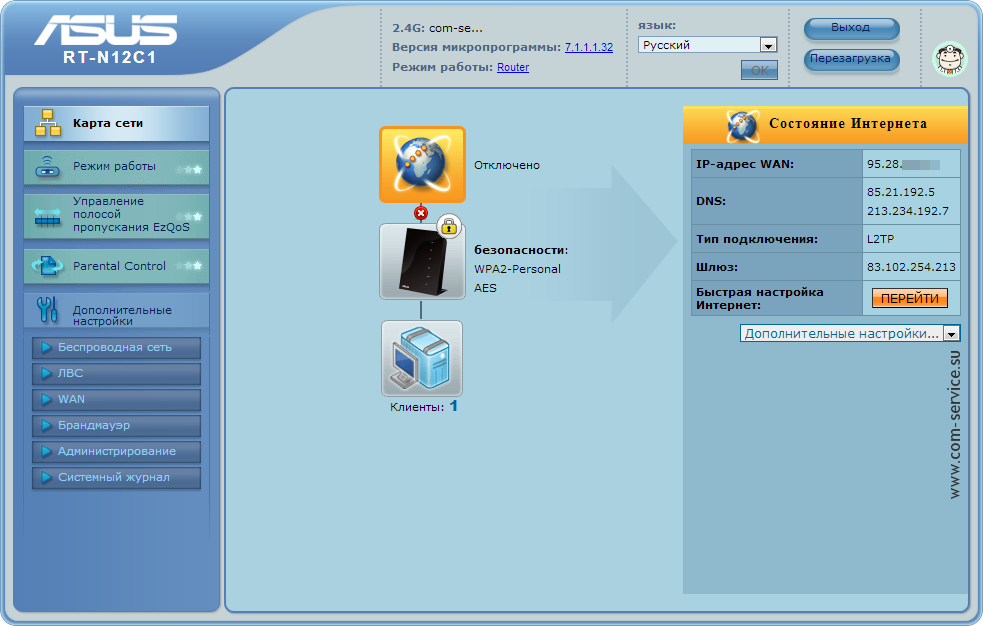
Если вместо IP-адресов вы видите пустые поля, попробуйте перезагрузить роутер с помощью одноимённой кнопки в правом верхнем углу экрана или просто отключите питание у самого устройства на
Кстати, не стоит обращать внимание на то, что на главной странице настроек роутера статус интернет-подключения обозначен как «Отключено». Это — общая ошибка прошивок 7.x для роутеров ASUS RT-Nxxx. То есть даже при подключении и стабильной работе интернета этот статус не изменится.



Владимир, что Вы имеете ввиду под блокировкой?
Воспроизводится ли проблема
— при подключении интернета напрямую;
— про открытии «заблокированного» сайта с другого браузера;
— при использовании другого устройства (ноутбука/планшета/телефона)?
1. Проверьте, доступны ли проблемные сайты по IP-адресу, выполнив в Командной строке (в Windows запускается через Пуск > Выполнить > cmd > Enter):
ping 216.146.46.10Если увидите сообщения об успешном обмене пакетами (и 0% потерь в итоговой статистике), можете попробовать указать в настройках роутера в разделе Дополнительные настройки > WAN > на вкладке Интернет-соединение DNS-серверы 8.8.8.8 и 8.8.4.4.
2. Но скорее всего нужно всё же обновить прошивку. Для RT-N12 ревизии C1 скачать последнюю прошивку можно отсюда. После перепрошивки желательно сбросить все параметры и произвести настройку ещё раз.
3. Если и после этого интернет будет работать с перебоями, стоит обратиться в поддержку Билайна.
KVK, спасибо за уточнение. Используете Mikrotik?
Здравствуйте подскажите пожалуйста в настройках роутера в правом верхнем углу голова говорит есть соединения на компе внизу справа антенна полностью и тоже есть соединения но в инет не могу выйти
Отображение неправильного статуса подключения — типичная ошибка этой серии роутеров ASUS (про аналогичную ошибку написано в самой статье сразу над Вашим комментарием).
Статус подключения Windows также не означает успешного подключения к интернету — он лишь говорит, что компьютер подключён к какой-то сети, не обязательно к сети с выходом в интернет.
Поэтому в Вашем случае проблема скорее всего в том, что где-то в настройках роутера допущена ошибка.
Asus RT-N12. К сети Wi-Fi подключает несколько устройств, а в интернет пускает одновременно только одно устройство. Почему так???
Скорее всего, роутер настроен неправильно. Возможно, выбран неверный режим работы.
Попробуйте сбросить настройки устройства на заводские (кнопка на задней части в углублении) и настроить роутер по инструкции выше.
СПАСИИИБОООО!!! помогли! а то я чуть этот асус в окно не выбросил )))
А есть рекомендуемые прошивки именно к RT-N12 без (C1,b1 и т.д.)?
Попробуйте прошивку 7.0.1.21 с официального сайта (раздел «Драйвера и утилиты»).
Я более свежие имел в виду)
П.С. Если не сложно: чем опасны сторонние прошивки(от частных лиц) кроме их возможной кривизны.
Вы можете обновиться до последней 9.0.1.3 (ссылка есть там же, на сайте ASUS). Данная прошивка тоже двухлетней давности, но если она исправляет все ошибки (в нашем случае — работа в режиме L2TP), то смысла искать более новую версию нет.
Обновление сторонней прошивкой может иметь любые последствия, от потери гарантии и невозможности вернуться на официальную прошивку, до выхода устройства из строя. Всё зависит от конкретной прошивки.
очень спасибо!!!! все работает
Я готова вас расцеловать, СПАСИБО!
Огромное спасибо!!!! Долго ломал голову, почему все настроено, но не работает!!!!!!!! Специалисты из билайн о прошивке даже не заикнулись!!!!!
Спасибо. Всё работает.
Спс, очень помогло.